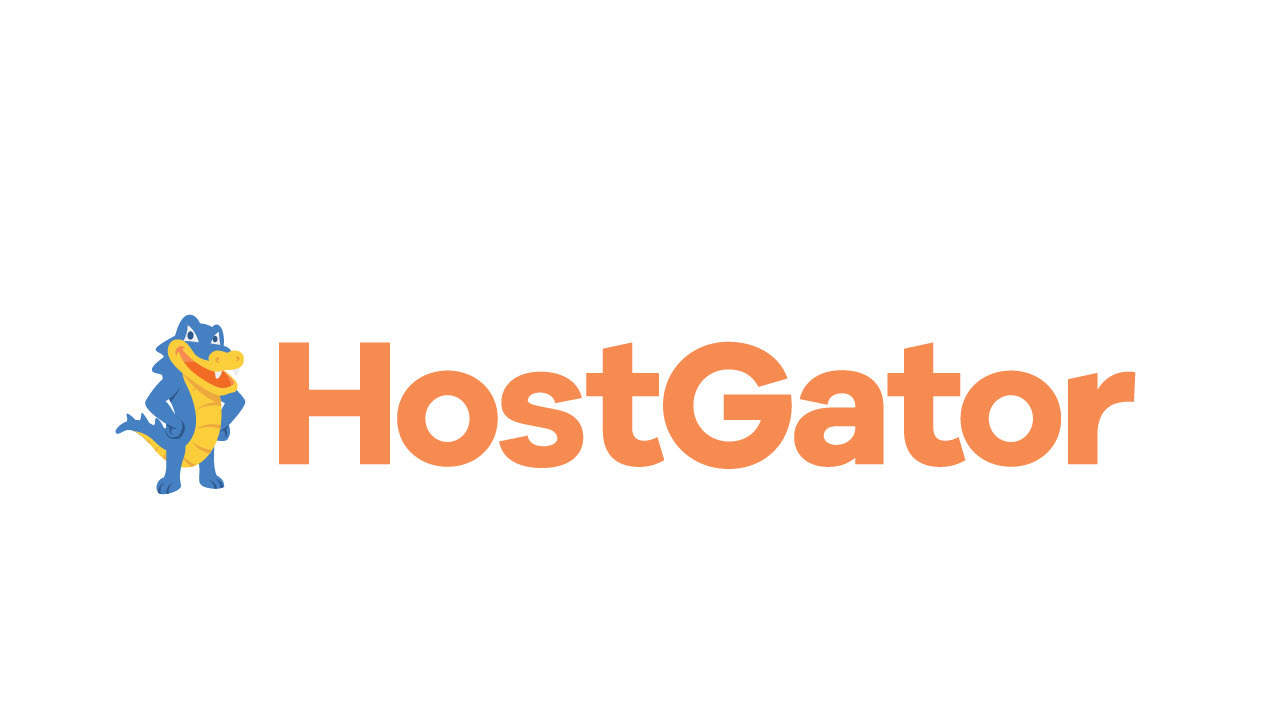Jak wykonać kopię zapasową swojej witryny?
Opublikowany: 2022-01-29Nic nie trwa wiecznie, zwłaszcza jeśli nie masz odpowiedniej kopii zapasowej. Jeśli utworzysz witrynę internetową, korzystając z jednej z naszych zalecanych usług hostingowych, będziesz cieszyć się witryną o doskonałym czasie działania i niezawodności. Nie zapobiega to jednak katastrofalnej awarii serwera, zhakowanej stronie internetowej lub przypadkowym usunięciu plików. Nie chcesz tego. Dzięki kopii zapasowej możesz przywrócić swoją witrynę do normalnego stanu sprzed katastrofy.
Firmom szczególnie zależy na tworzeniu kopii zapasowych swoich witryn internetowych; w końcu nie chcesz stracić cennych zamówień lub danych magazynowych z powodu niefortunnego zdarzenia. To stracone pieniądze.
Na szczęście utworzenie odpowiedniej kopii zapasowej jest stosunkowo prostym przedsięwzięciem. To tylko kwestia decyzji, jak zamierzasz to robić i jak często. Po zakończeniu procesu kopię zapasową należy przechowywać w bezpiecznym miejscu, takim jak zewnętrzny dysk twardy lub pamięć w chmurze, i regularnie ją odświeżać.
Chcesz dowiedzieć się, jak wykonać kopię zapasową swojej witryny? Czytaj.
Najwyżej oceniane hosty internetowe w naszych testach
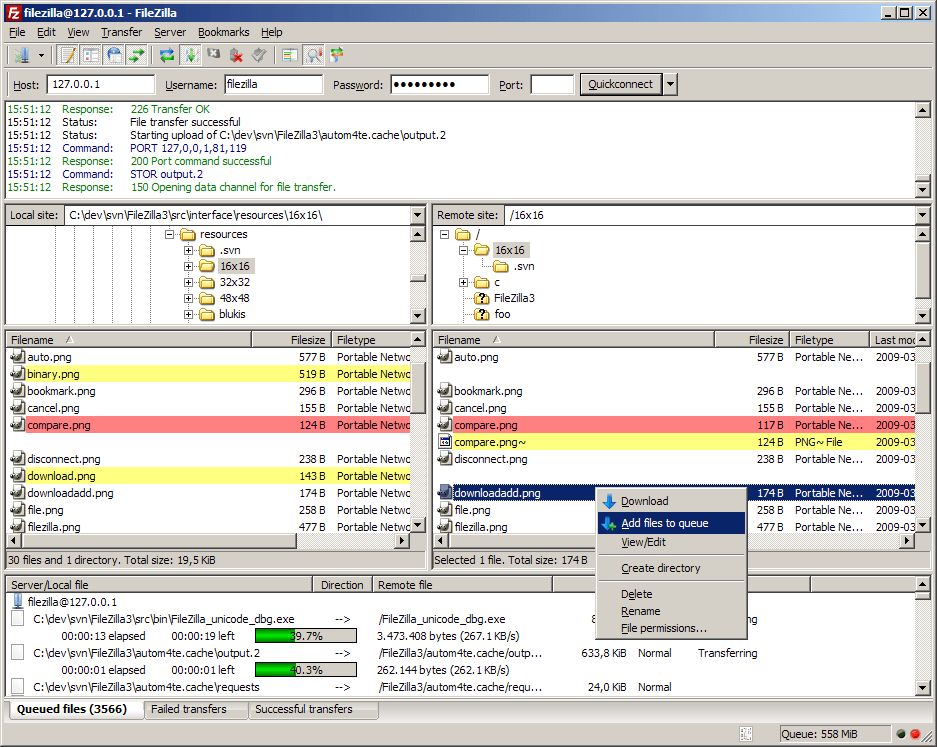
Utwórz kopię zapasową swojej witryny za pomocą Filezilla
Standardowy sposób tworzenia kopii zapasowej witryny to również metoda wymagająca największej wiedzy. Ręczne tworzenie kopii zapasowej witryny wymaga użycia oprogramowania FTP w celu przeniesienia plików na komputer lokalny. Zalecamy korzystanie z Filezilli, jednego z naszych najlepszych darmowych programów. Oto jak to zrobić.
Wypełnij pola Host, Nazwa użytkownika i Hasło. Host to nazwa domeny lub adres IP Twojej witryny, a nazwa użytkownika i hasło to dane uwierzytelniające używane do uzyskania dostępu do panelu sterowania witryny.
Kliknij „Szybkie połączenie”. Gdy to zrobisz, zobaczysz zestaw folderów reprezentujących Twoją witrynę w prawym dolnym obszarze Filezilli.
Przejdź do folderu „publichtml”. Kliknij go prawym przyciskiem myszy, aby otworzyć menu kontekstowe.
Wybierz „Pobierz”, aby skopiować folder publichtml na swój komputer.
Alternatywnie, jeśli korzystasz z witryny opartej na WordPressie, pobierz katalog wp-content i plik wp-config.php.
Twoja kopia zapasowa jest gotowa! Teraz zapisz ten plik na pendrive'ie, zaszyfruj dane lub prześlij go do chmury.

Problem z tą metodą ręczną polega na tym, że jest… ręczny. Będziesz musiał powtórzyć te kroki za każdym razem, gdy będziesz chciał wykonać kopię zapasową. Dodatkowo nie jest to najprostsza operacja, co może stanowić problem w zależności od posiadanej wiedzy technicznej. Na szczęście istnieją prostsze sposoby tworzenia kopii zapasowej witryny.
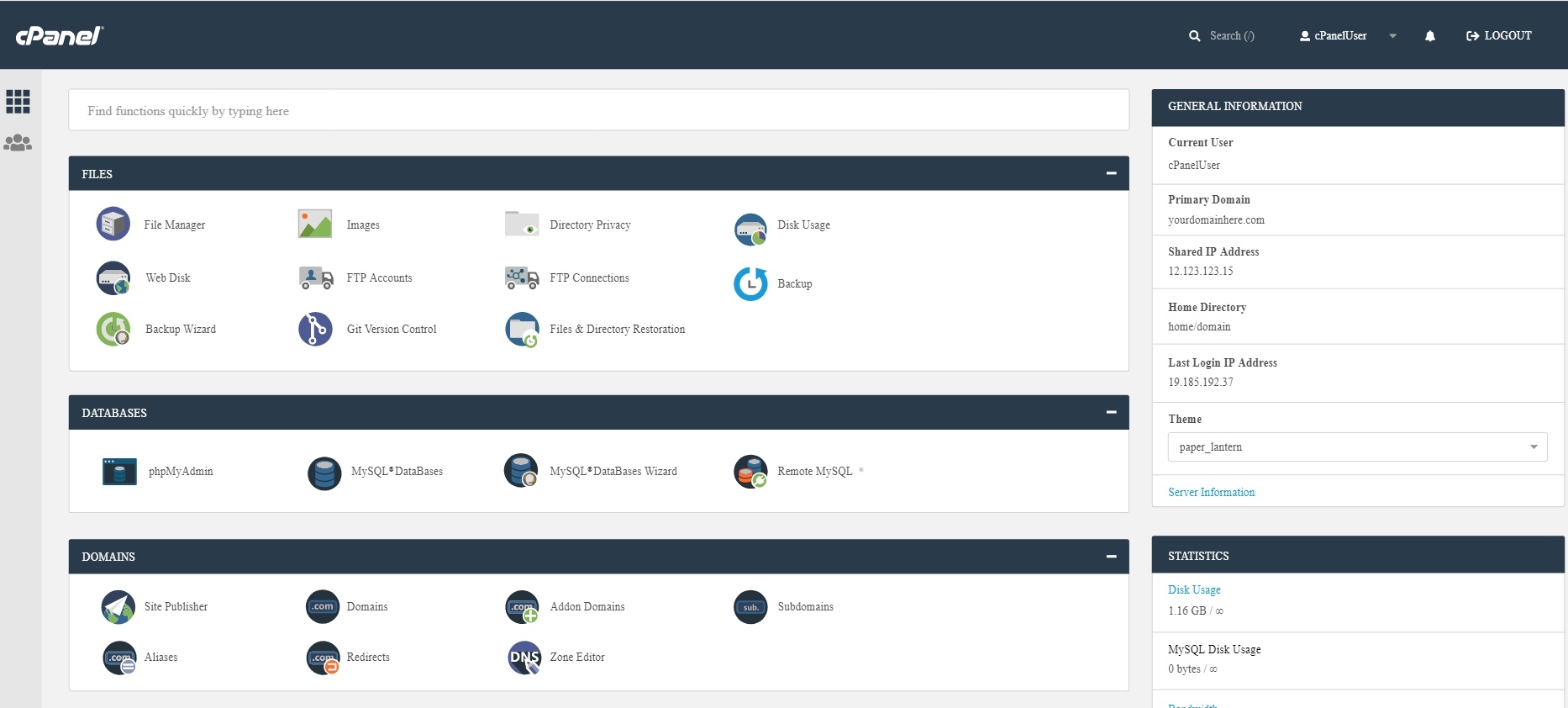
Utwórz kopię zapasową swojej witryny za pomocą cPanel
Wiele usług hostingowych korzysta z cPanel, przyjaznego dla użytkownika interfejsu panelu sterowania z wieloma opcjami przycisków. Jak można się domyślić, umożliwia również tworzenie kopii zapasowych witryny. Kopie zapasowe cPanel są technicznie ręcznymi kopiami zapasowymi, ale są łatwiejsze do wykonania niż przy użyciu powyższej metody.
Zaloguj się do panelu sterowania cPanel swojej witryny.
Przejdź do sekcji „Pliki” i kliknij „Kopia zapasowa”.
Kliknij „Pobierz pełną kopię zapasową witryny”. Istnieją również opcje wykonywania częściowych kopii zapasowych, które obejmują tylko katalog domowy lub bazy danych SQL. Jest to szczególnie przydatne, ponieważ skraca czas pobierania związany z dużymi kopiami zapasowymi witryn lub baz danych.
Wybierz „Katalog domowy” jako miejsce docelowe kopii zapasowej, a następnie wprowadź adres e-mail, aby otrzymać powiadomienie po zakończeniu tworzenia kopii zapasowej.
Kliknij „Generuj kopię zapasową”, aby rozpocząć proces tworzenia kopii zapasowej.
Kliknij „Wróć”. Zobaczysz link z informacją „Kopie zapasowe dostępne do pobrania”. Stąd możesz pobrać plik archiwum kopii zapasowej.
Strony internetowe wspierane przez WordPress wymagają dodatkowego kroku. W sekcji „Bazy danych” kliknij „phpMyAdmin”, a następnie wybierz bazę danych swojej witryny. Kliknij „Eksportuj”. Na koniec na następnej stronie kliknij „Idź”, aby pobrać plik SQL.
Pamiętaj, że nie jest to zautomatyzowana metoda tworzenia kopii zapasowych. Kopię zapasową należy regularnie wykonywać ręcznie.
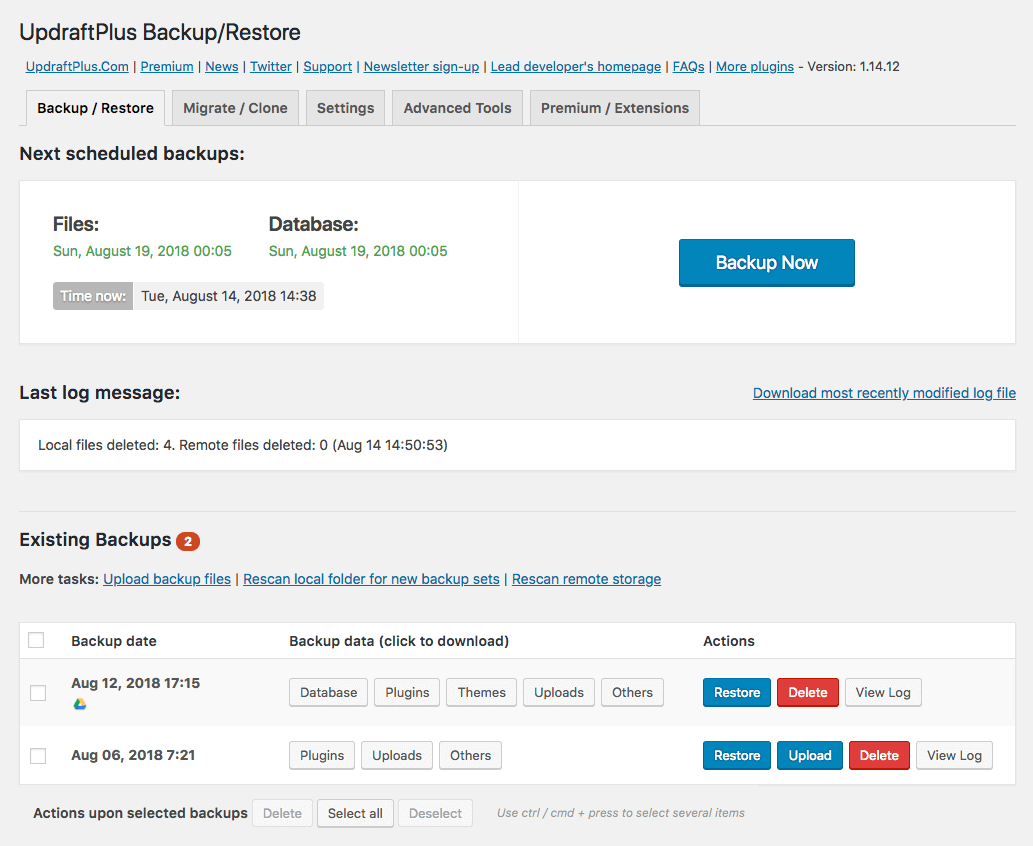
Utwórz kopię zapasową witryny WordPress za pomocą wtyczki
Masz witrynę zasilaną WordPress? Możesz użyć wielu wtyczek do WordPressa, aby wykonać kopię zapasową swojej witryny. UpdraftPlus to popularna opcja.
Zainstaluj UpdraftPlus i aktywuj go.
Przejdź do „Ustawienia” i kliknij kartę UpdraftPlus.
Kliknij „Utwórz kopię zapasową”, aby utworzyć plik archiwum do pobrania.
UpdraftPlus ma inne funkcje, które poprawiają jakość tworzenia kopii zapasowych. Możesz użyć wtyczki do tworzenia kopii zapasowej witryny zgodnie z ustalonym harmonogramem, eliminując kłopoty z ręcznym tworzeniem kopii zapasowych. Możesz również połączyć UpdraftPlus z kontem w chmurze, aby pliki kopii zapasowej były tam automatycznie wysyłane. UpdraftPlus sprawia, że cały proces tworzenia kopii zapasowej jest cudownie prosty. Nasze inne zalecane wtyczki do tworzenia kopii zapasowych WordPress to Backup & Staging, BackWPup, Total Upkeep i XCloner.
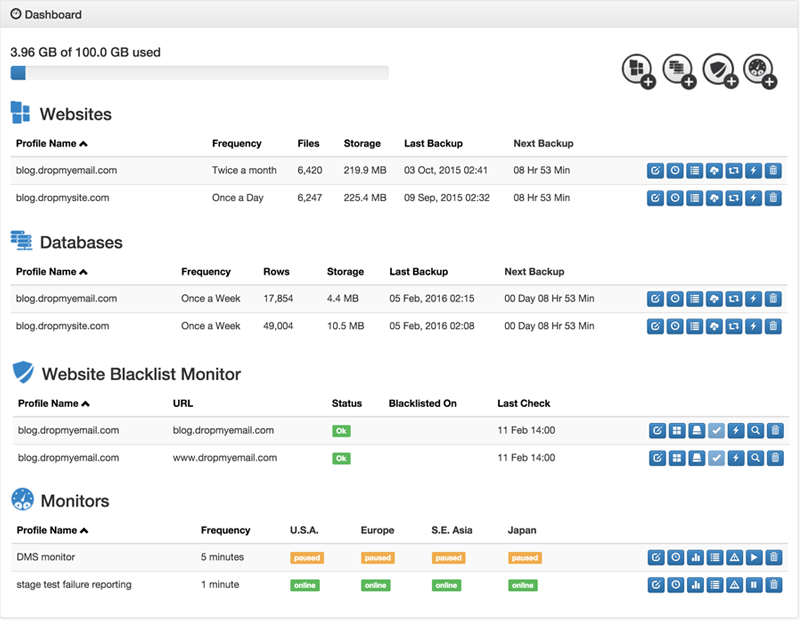
Utwórz kopię zapasową swojej witryny za pomocą usługi innej firmy
Następnym krokiem, najłatwiejszym, jest zarejestrowanie się w usłudze zarządzanej kopii zapasowej. Są to usługi innych firm, takie jak BackupMachine, Codeguard i Dropmysite, które obsługują proces tworzenia kopii zapasowej za Ciebie. Kroki mogą się nieznacznie różnić w zależności od usługi.
Utwórz profil za pomocą usługi kopii zapasowej innej firmy.
Kliknij „Dodaj witrynę”.
Dostarcz oprogramowanie z poświadczeniami domeny, nazwy użytkownika i hasła.
Wybierz katalog główny.
Kliknij ikonę kopii zapasowej.
Otóż to! Aplikacje automatycznie tworzą kopię zapasową witryny zgodnie z ustalonym harmonogramem. W zależności od usługi możesz zmienić czas tworzenia kopii zapasowej na preferowany.
Polecane przez naszych redaktorów
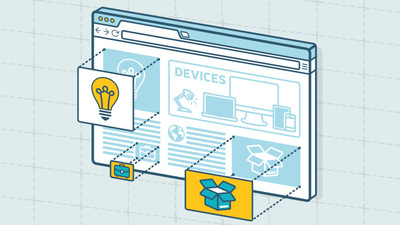


Jest jednak dosłowna cena do zapłacenia za takie podejście bez użycia rąk. CodeGuard ma plan osobisty w wysokości 5 USD miesięcznie, który pozwala tworzyć codzienną kopię zapasową jednej witryny. Najtańsza opcja Dropmysite to 29,99 USD rocznie, ale pozwala na codzienne tworzenie nieograniczonej liczby witryn i baz danych. BackupMachine ma bezpłatną warstwę z miesięcznymi kopiami zapasowymi (ma również opcje premium, które oferują tworzenie kopii zapasowych o zwiększonej częstotliwości). Sprawdź te usługi innych firm, aby zobaczyć pełen zakres ich oferty.
Pamiętaj, że niektórzy usługodawcy hostingowi oferują te usługi jako dodatki do twoich planów hostingowych. Na przykład możesz kupić CodeGuard za pośrednictwem HostGator, jednego z naszych wyborów Editors' Choice dla usług hostingowych.
Zrób kopię zapasową i łatwiej oddychaj
To tylko kilka sposobów na wykonanie kopii zapasowej witryny. Nawet bardziej skomplikowane opcje tworzenia kopii zapasowych stają się łatwiejsze, gdy wykonasz je kilka razy. Zalecamy tworzenie kopii zapasowej witryny co tydzień, ale jeśli często aktualizujesz witrynę lub zajmujesz się handlem elektronicznym, rozważ tworzenie codziennych kopii zapasowych. Zawsze bądź przygotowany.
W większości przypadków przywrócenie witryny jest tak proste, jak cofnięcie procesu tworzenia kopii zapasowej. Wystarczy zalogować się do panelu sterowania witryny i przesłać zarchiwizowane pliki z powrotem do katalogu domowego witryny. Jeśli chodzi o opcje wtyczek cPanel i WordPress, zwykle obok opcji tworzenia kopii zapasowych znajdziesz opcje przywracania. Mamy nadzieję, że przywrócenie witryny będzie rzadkim zjawiskiem.
Jeśli zaczynasz przygodę z hostingiem, koniecznie zapoznaj się z naszymi podstawami, Jak zbudować witrynę internetową i Jak zarejestrować nazwę domeny dla swojej witryny. Najlepsze kursy do nauki tworzenia stron internetowych to również doskonały początek.